-
Método 1. Realizar una copia de seguridad del archivo VMDK de la VM de ESXi
-
Método 2. Exportar la VM de ESXi al modelo OVF
-
Método 3. Realice copias de seguridad de las VM de ESXi con Vinchin Backup & Recovery
-
Algo muy importante para sistemas de producción
-
Bonus: ¿Cómo hacer una copia de seguridad de la configuración del host ESXi?
-
Resumen
En el entorno IT, la protección de datos es importante y realizar copias de seguridad de VM puede prevenir la pérdida accidental de datos por lo que es posible que quieras saber cómo hacer copias de seguridad de las VM de ESXi.
La copia de seguridad de máquinas virtuales es un poco diferente a la de máquinas físicas. Puedes hacer copias de seguridad de las máquinas virtuales como lo harías en las máquinas físicas, como instalar software de copia de seguridad en el invitado o copiar archivos importantes en un disco duro portátil, y también puedes hacer copias de seguridad de los invitados de manera virtual.
VM es una carpeta en el datastore por lo que puede tratar los datos de VM como muchos archivos pero en un entorno virtual la copia de seguridad centralizada del invitado en la consola de administración a menudo se prefiere porque también necesita pensar en el proceso de recuperación de datos.
Método 1. Realizar una copia de seguridad del archivo VMDK de la VM de ESXi
Cuando realizas una copia de seguridad de una máquina física puedes copiar ciertos archivos en particiones o incluso clonar todo el disco duro. En un entorno virtual también es posible guardar todo el disco duro virtual. El disco duro virtual existe como un archivo cuyo formato es VMDK en el host. Puedes guardar el archivo .vmdk para realizar una copia de seguridad de los datos y aplicaciones de la VM. Esto se puede usar para restaurar la VM o añadirla a otra VM.
Puede comprobar la ubicación del archivo .vmdk en vCenter.
1. Localice la VM objetivo en vCenter
2. Haga clic derecho en la VM y seleccione Edit Settings
3. Expanda el Hard disk y luego podrá encontrar la ubicación del archivo .vmdk de la VM
También hay una opción para copiar directamente el archivo .vmdk en otro datastore.
1. Aún en vCenter, seleccione el almacenamiento de la VM objetivo
2. Haga clic en Files en la derecha
3. Localice y haga clic en la VM objetivo en la lista
4. Verifica el archivo .vmdk de la derecha
5. Haga clic en COPY TO
6. Seleccione el almacenamiento para guardarlos
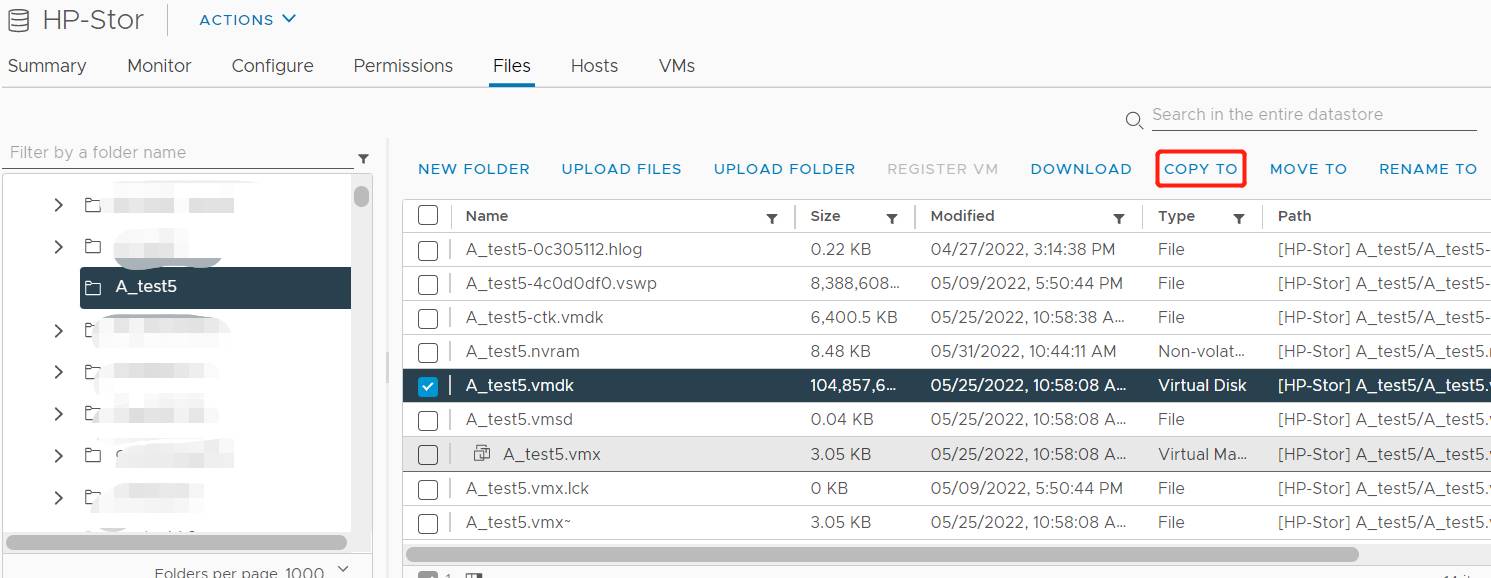
Método 2. Exportar la VM de ESXi al modelo OVF
Si se necesita toda la VM (disco virtual y archivo de configuración), puede exportar la VM a OVF modelo para hacer una copia de seguridad de toda la VM. El modelo OVF se puede usar para crear una nueva máquina virtual. Con los archivos de configuración, la VM será mejor soportada en el nuevo host.
Los procedimientos se completan en vCenter.
1. En vCenter, seleccione la VM que desea exportar
2. Haga clic derecho en la VM y seleccione Template
3. Selecciona Export OVF Template
4. Asigne un nombre a la tarea y haga clic en OK. Los archivos se descargarán en esta máquina
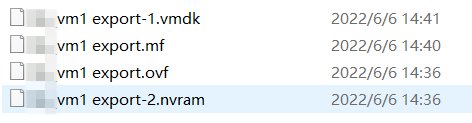
Método 3. Realice copias de seguridad de las VM de ESXi con Vinchin Backup & Recovery
VMware ESXi ha dejado la API para que las herramientas de copia de seguridad proporcionen una solución de copia de seguridad integral a los clientes y Vinchin es el socio de VMware que ofrece una de las excelentes herramientas de copia de seguridad de vSphere, Vinchin Backup & Recovery, a los usuarios de ESXi, admitiendo ESXi 8/7/6/5.
La copia de seguridad sin agente es necesaria. En Vinchin Backup & Recovery, no necesitas instalar un agente en cada máquina virtual VMware. Solo agrega los hosts ESXi y luego selecciona cualquier VM para hacer una copia de seguridad.
Paso 1. Seleccione la fuente de copia de seguridad
Inicia sesión en la consola web de Vinchin Backup & Recovery > expandir VM Backup > seleccionar Backup > seleccionar un host ESXi agregado > seleccionar VMs en él > Si deseas hacer una copia de seguridad solo de ciertos archivos vmdk de la VM, puedes hacer clic en el botón de más para seleccionar el archivo vmdk (opcional) > hacer clic en Next

P.S. Vinchin Backup also supports Hyper-V, Red Hat Virtualization, oVirt, XenServer, XCP-ng, Oracle Linux KVM, etc. so you can add the other hypervisors to the backup system and backup the VMs. In addition, you can use VM backup to easily perform V2V migration in the backup system.
Paso 2. Seleccione el destino de la copia de seguridad
Seleccionar un Target Node > seleccionar un Target Storage > hacer clic en Next

Puede agregar todo tipo de almacenamiento de respaldo de antemano para almacenar el respaldo de la VM incluyendo partición o disco local, volumen lógico, directorio local, almacenamiento Fiber Channel Storage Area Network (FC SAN), almacenamiento iSCSI, almacenamiento NFS y CIFS storage, etc.
Paso 3. Seleccione estrategias de copia de seguridad
Hay muchas estrategias de copia de seguridad para seleccionar en Vinchin Backup & Recovery. Puedes seleccionar copias de seguridad completas, incrementales o diferenciales programadas diariamente, semanalmente o mensualmente. La compresión de datos y la deduplicación ayudarán a ahorrar espacio de almacenamiento de copias de seguridad. La estrategia de retención GFS ayudará a mantener una cadena de copias de seguridad larga con el menor almacenamiento posible.
Después de seleccionar las estrategias > hacer clic en Next > revisar el resumen de la tarea > hacer clic en Submit

Vinchin Backup & Recovery ha sido seleccionado por miles de empresas y también puede comenzar una prueba gratuita completa de 60 días aquí. Además, contáctenos, déjenos sus requisitos, y luego recibirá su solución personalizada. Hemos establecido asociaciones con empresas de renombre en todo el mundo así que si desea hacer negocios locales, puede seleccione un socio local aquí.
Algo muy importante para sistemas de producción
Instantánea de VMware también puede ayudar a recuperar la VM de muchos problemas pero no es prudente tomar una instantánea como respaldo. La instantánea solo se recomienda para la recuperación ante desastres a corto plazo. No se sugiere mantener una instantánea por más de 72 horas. Usar una instantánea para la recuperación de VM depende de la integridad de los datos originales. No puede recuperar la VM de un desastre grave.
La disponibilidad de los sistemas de producción es importante. Cuanto más larga sea la interrupción, mayores serán las pérdidas, por lo que siempre debe pensar en el proceso de recuperación al elaborar un plan de recuperación ante desastres. La tecnología Instant Recovery de Vinchin puede recuperar una VM de cualquier tamaño a partir de su copia de seguridad en 15 segundos. Puede usarla para reducir el tiempo de inactividad.
Bonus: ¿Cómo hacer una copia de seguridad de la configuración del host ESXi?
No solo se pueden hacer copias de seguridad de los datos de las VM, también se puede hacer lo mismo con la configuración de ESXi. El backup del host ESXi te permitirá desplegar rápidamente un host con la configuración guardada. Puedes hacer esto mediante la línea de comandos de ESXi.
1. Conectar al host ESXi a través de SSH
2. Ejecuta el comando siguiente para consolidar las configuraciones:
vim-cmd hostsvc/firmware/sync_config
3. Ejecuta el comando a continuación para obtener el enlace de descarga de la configuración del host ESXi:
vim-cmd hostsvc/firmware/backup_config
4. Copie y pegue el enlace en un navegador para descargar el archivo
Resumen
La recuperación ante desastres es importante en el entorno de TI por lo que necesita hacer copias de seguridad de las VM de ESXi. En este post hay 3 formas de hacer una copia de seguridad de VM de ESXi con vCenter y Vinchin Backup & Recovery.
Se recomienda usar Vinchin Backup & Recovery como solución de respaldo ya que es más profesional que vCenter en el respaldo de VM. Sus características como Respaldo sin Agentes, Recuperación Instantánea, V2V, etc., protegerán mejor su entorno virtual, así que no se pierda la prueba gratuita.
Compartir en:






